您好,登錄后才能下訂單哦!
您好,登錄后才能下訂單哦!
本篇內容介紹了“win7純凈版系統如何分區”的有關知識,在實際案例的操作過程中,不少人都會遇到這樣的困境,接下來就讓小編帶領大家學習一下如何處理這些情況吧!希望大家仔細閱讀,能夠學有所成!
一、原版系統盤分區
1、進入到分區界面,點擊“驅動器選項(高級)”。
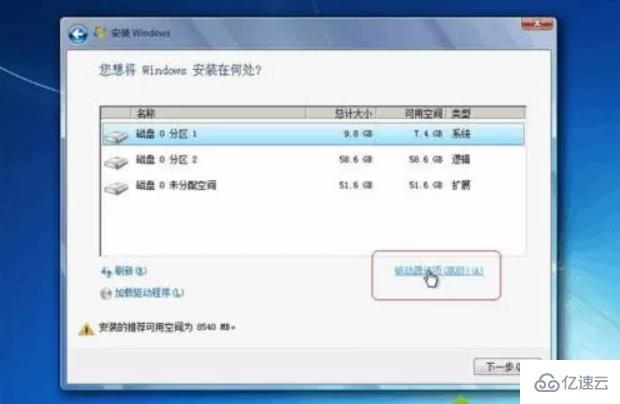
2、如果不需要分區,只需選擇分區1(類型為“系統”的分區),
點擊格式化,如果要全盤分區,則依次選擇分區,然后點擊“刪除”。
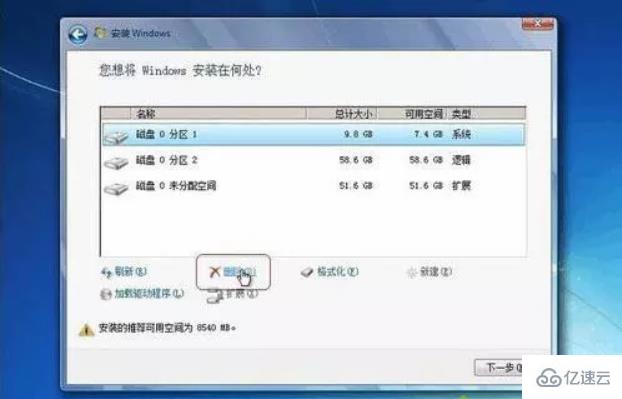
3、選擇未分配空間,點擊“新建”,輸入空間大小,1G=1024M,點擊應用。

4、完成分區后,選擇要安裝的位置,下一步,開始安裝。
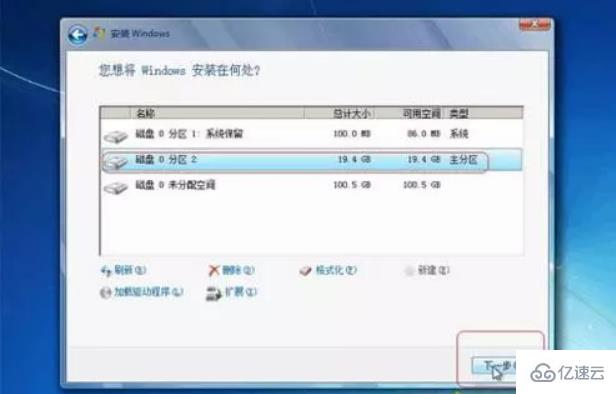
二、U盤PE系統分區
1、插入U盤PE啟動盤,重啟按F12、F11、Esc選擇U盤啟動。
進入到U盤主菜單,選擇【01】或【02】進入PE系統。
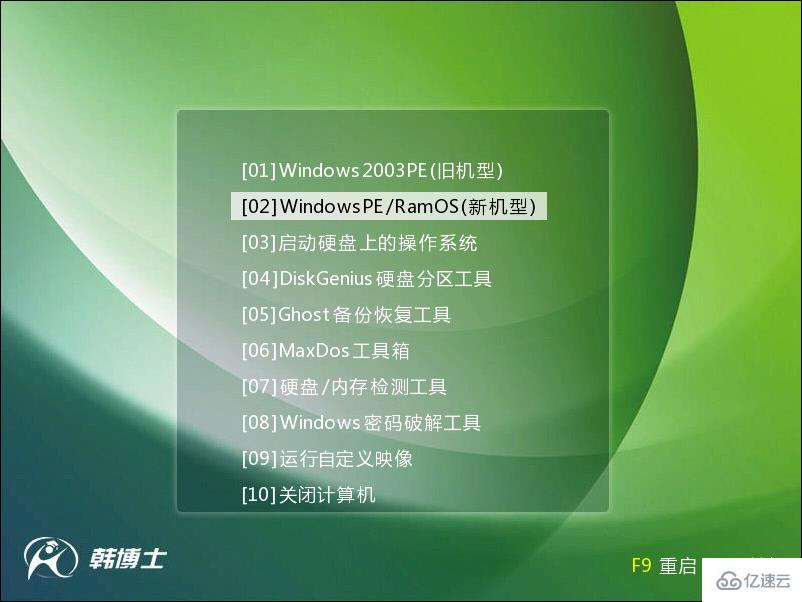
2.進入PE系統后,打開桌面的分區大師,點擊快速分區。
分配各分區的大小,設置主分區,然后點擊確定。
在此小編設定了四個分區,第一個盤為主分區,大家可以根據自己的需要進行設置。
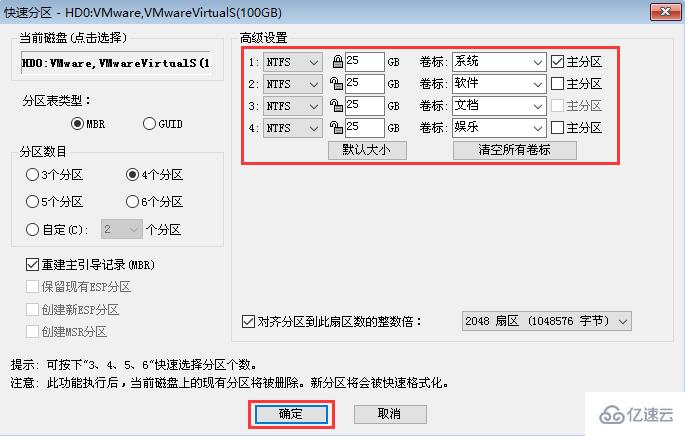
3.分區完成后,可以通過桌面的韓博士PE裝機工具,點擊安裝系統進行win7系統的重裝。
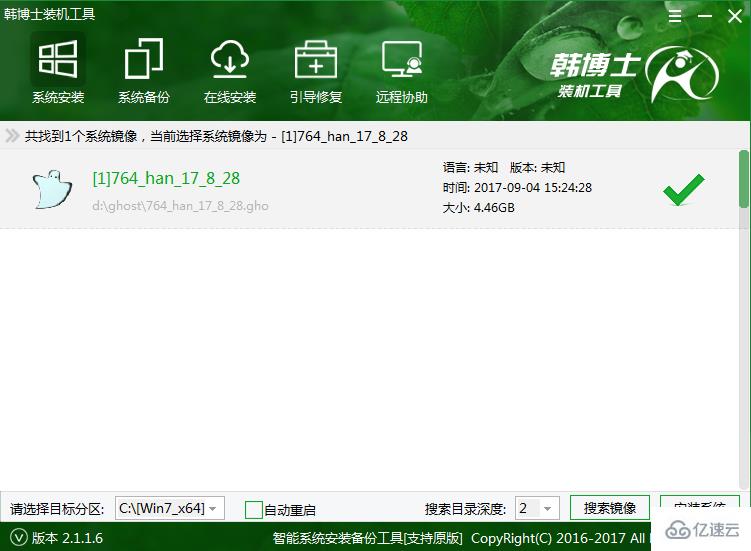
“win7純凈版系統如何分區”的內容就介紹到這里了,感謝大家的閱讀。如果想了解更多行業相關的知識可以關注億速云網站,小編將為大家輸出更多高質量的實用文章!
免責聲明:本站發布的內容(圖片、視頻和文字)以原創、轉載和分享為主,文章觀點不代表本網站立場,如果涉及侵權請聯系站長郵箱:is@yisu.com進行舉報,并提供相關證據,一經查實,將立刻刪除涉嫌侵權內容。